複合機
「PCL XLエラー」という表示が出て印刷できないときの対処法

この記事は約 4 分で読めます。
こんにちは、「biz-usクラウド」サポート担当です。
本日は「PCL XLエラーという表示が出て印刷できないときの対処法」についてご紹介します。
X(旧Twitter)でお調べをしてみると、様々な方が「PCL XL Error」についてお悩みであることが分かりました。
(会社のプリンタ(複合機)がおかしくなっちゃった~💦
— 〔有明コミックドリーム〕の中の人だった人 (@busway_tours) December 17, 2019
PCL XL Errorってなに…???)
本記事では、オフィスで実際に起こりやすいこのエラーについて、3分でできる簡単な解決方法をまとめました。
パソコンや複合機に詳しくない方でもすぐに実践できる内容になっていますので、ぜひ参考にしてください。
≫【法人限定】PCL XLエラーも即対応!1,700社以上が導入する「biz-usクラウド」に今すぐ相談する
目次
そもそも「PCL XL error」とは?

プリンターがPCL6(Printer Command Languageのバージョン6)という印刷言語でジョブを処理する際に、受け取った印刷データをうまく解析できなかった場合に発生するエラーです。
印刷指示を受けた際に、プリンタードライバーや印刷データ、通信経路などに問題があると、正常に印刷できず、画面に「PCL XL Error」と表示されるケースがあります。
PCL XLエラーの4つの主な原因
ここでは、実際のサポート現場でもよく見られる代表的な原因を4つご紹介します。
① プリンタードライバーの不具合や互換性の問題
インストールされているプリンタードライバーが破損していたり、OSとの相性が悪かったりすると、PCL XLエラーが出ることがあります。
また、ドライバーが古いバージョンのままだと、セキュリティアップデート後の環境に対応できずエラーにつながるケースもあります。メーカー公式サイトから最新ドライバーをダウンロードして再インストールするのが効果的ですのでお試しください。
② 複雑な印刷データによる処理負荷
グラフや画像が多い資料など、データ容量が大きく複雑な印刷指示を出すと、プリンター側でうまく処理できずにエラーが発生することがあります。
特にPCL XL形式は高速処理が前提のため、データ整合性に厳しく、少しの不整合でもエラーを返すことがあります。
印刷データをPDF化する、または印刷時の解像度やカラー設定を見直すことで回避できる場合がありますのでお試しください。
③ パソコンとプリンター間の通信不良
USBケーブルやLANケーブルの接触不良、ネットワーク設定ミス、Wi-Fiの不安定さなどが原因で、PCとプリンター間の通信が一時的に切断されると、印刷エラーにつながることがあります。
ケーブルの差し直しやネットワーク機器の再起動、IPアドレスの確認などを行ってみてください。
④ プリンター本体の設定ミスや制限
プリンター側でPCLモードの使用制限がかかっていたり、初期設定が正しく反映されていない場合も、印刷が正常に行われずエラーとなることがあります。
特に、PCLのバージョン設定(PCL XL/PCL5など)の不一致はよくある原因ですので、プリンター本体のメニュー画面や、PC側からの「印刷設定」で、PCLモードの設定を確認・変更してみましょう。
≫【法人限定】PCL XLエラーも即対応!1,700社以上が導入する「biz-usクラウド」に今すぐ相談する
【3分で完了】PCL XLエラーの解決方法

PCL XLエラーは、設定を変更するだけで解決することがよくあります。以下の手順で、パソコンに詳しくない方でも簡単に設定を変更できます。
1.画面左下の [スタートメニュー] の横にある検索ボックスに「コントロールパネル」と入力し、検索結果の一覧から [コントロールパネル] を開きます。
![1.画面左下の [スタートメニュー] の横にある検索ボックスに「コントロールパネル」と入力し、検索結果の一覧から [コントロールパネル] を開きます。](https://biz-us.jp/wp-content/uploads/2024/04/スクリーンショット-2024-04-17-144852.jpg)
2.コントロールパネルを開くと、右上に表示方法が「カテゴリ」になっていることを確認し、 [デバイスとプリンターの表示] をクリックします。
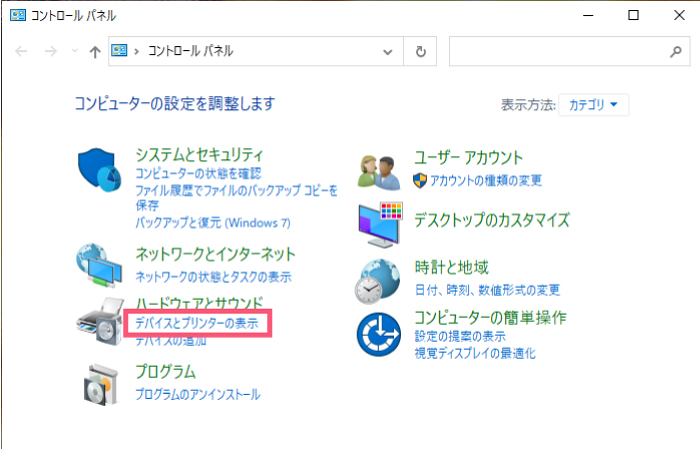
3.お使いの複合機などのドライバーを右クリックし、 [印刷設定] をクリックします。
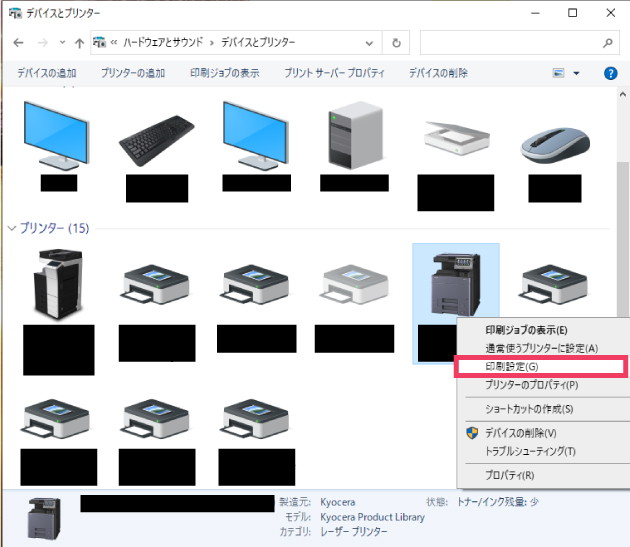
4.[PCL XL] をクリックします。
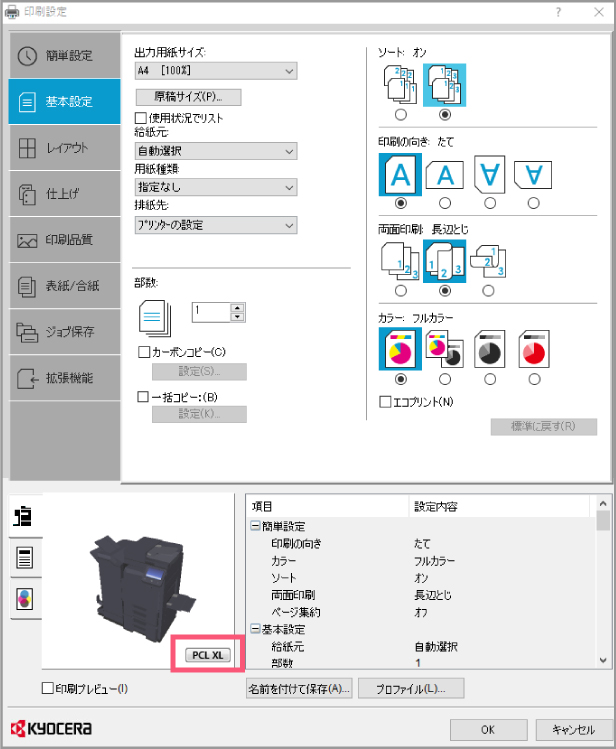
5.言語の選択から「PCL XL」を「PCL 5c」に変更して[OK] をクリックし、印刷設定画面も[OK] をクリックして閉じ、設定変更完了となります。
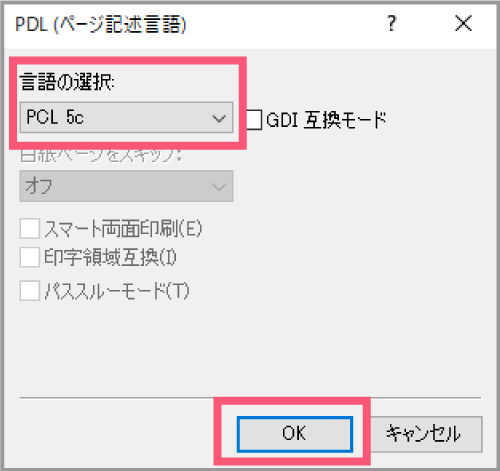
設定変更後、該当のデータで印刷を再試行してみてください。多くの場合、これだけでエラーが解消されます。
その他にも「京セラ複合機」に関するトラブル解決法を取り上げておりますので、是非ご覧ください。
- 関連記事:【京セラ複合機】プリントアウト時に自動カラーで印刷する方法【解説】
- 関連記事:コピー/FAX/スキャンの際に紙に黒い線が入ってしまう時の対処法を解説
- 関連記事:PDFをAcrobat Readerから印刷できない場合の対処方法
≫【法人限定】PCL XLエラーも即対応!1,700社以上が導入する「biz-usクラウド」に今すぐ相談する
まとめ

今回は「PCL XLエラーという表示が出て印刷できないときの対処法」についてご紹介させていただきました。
このエラーは、プリンタードライバーの設定やバージョン、印刷データの形式などが原因で発生するケースが多く、設定を変更するだけでスムーズに解消することもあります。
ただし、設定変更で解決しない場合は、ドライバーの再インストールやプリンター本体・接続環境の見直しが必要になることもあります。
「社内に詳しい人がいない」「複数のPCで同時にエラーが出ている」など、お困りの際は、業務を止めないためにもプロのサポートを頼るのが安心です。
複合機・プリンターの印刷トラブルは「biz-usクラウド」にご相談ください

弊社「biz-usクラウド」では、複合機やプリンターの印刷エラー・通信不良など、オフィスで発生するITまわりのトラブルに対応しています。
- 法人専用サポート
- リモート・訪問の両対応
- 全国1万6,000社超の導入実績
- 京セラ複合機の国内販売1次代理店としての知見
「印刷できない」「ドライバーエラーが頻発している」などの課題がある場合は、訪問・リモートの両対応が可能ですのでまずはお気軽にご相談ください。










